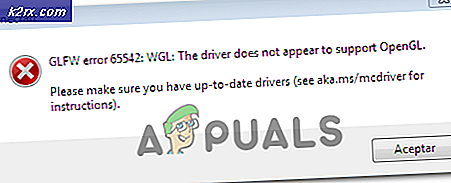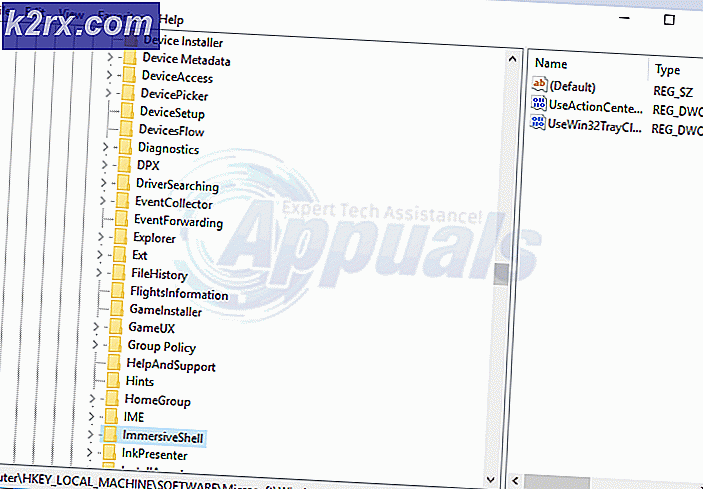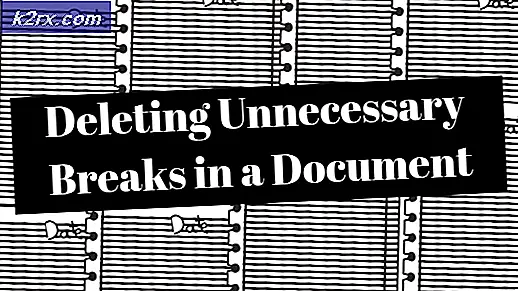Onar: YouTube'da Yeşil Ekran
Bu sorun genellikle görüntü kalitesine yol açan görüntüdeki gürültü varlığıyla ilgili olan GPU Rendering'in neden olduğu bir durumdur. GPU Rendering, daha sonra Software Rending'i daha güçlüdür, ancak bazı durumlarda, Green Screen'de GPU ve Hardware sonuçlarıyla uyumsuzluk ve uyumsuzluktur. Bunun bir başka nedeni de güncel olmayan Grafik Sürücüsü veya eski bir flash player olabilir. Bu nedenle, bunu düzeltmek için önce GPU Rendering'i Yazılım tabanlı oluşturma'ya geçirmeyi deneyeceğiz ve eğer yardımcı olmazsa, Grafik Sürücüleri ve Flash Player'ı güncellemeye devam edin. Google Chrome'un dahili flash oynatıcılı olduğunu ve yükleme / güncelleme işleminin etkilemeyeceğini lütfen unutmayın.
Donanım / GPU Rendering'ini Yazılımdan Değiştirin
- Internet Explorer
- Firefox
- Google Chrome
Windows tuşunu basılı tutun ve R tuşuna basın . Çalıştır iletişim kutusuna inetcpl.cpl yazın ve Tamam'ı tıklatın.
Bu, Internet Seçenekleri'ni açacaktır, buradan Gelişmiş Sekmesine tıklayın ve Hızlandırılmış grafikler bölümüne göz atın ve GPU Rending yerine Yazılım Rendering'inin kullanıldığından emin olun. Ardından Uygula / Tamam ve Çıkış'a tıklayın.
PRO TIP: Sorun bilgisayarınız veya dizüstü bilgisayar / dizüstü bilgisayar ile yapılmışsa, depoları tarayabilen ve bozuk ve eksik dosyaları değiştirebilen Reimage Plus Yazılımı'nı kullanmayı denemeniz gerekir. Bu, çoğu durumda, sorunun sistem bozulmasından kaynaklandığı yerlerde çalışır. Reimage Plus'ı tıklayarak buraya tıklayarak indirebilirsiniz.Firefox'u açın ve adres çubuğuna about: preferences # advanced yazın ve Var olduğunda Donanım İvmesini Kullan yazan kutunun işaretini kaldırın.
Google Chrome'u açın. Adres çubuğuna chrome: // settings / yazın. Gelişmiş Ayarları Göster ve Üzerine Tıkla yazan bölüme inin. Daha sonra aşağıdan aşağı doğru ilerleyen bir alt bölüme gidin ve kullanılabilir olduğunda donanım hızlandırmayı kullan seçeneğinin işaretini kaldırın.
Ekran / Grafik Adaptör Sürücüsünü Güncelleyin
Windows tuşunu basılı tutun ve R tuşuna basın . Hdwwiz.cpl yazın ve Tamam'a tıklayın. Bu, Aygıt Yöneticisi'ni buradan açmalı, Ekran Bağdaştırıcılarını genişletmeli ve grafik / ekran kartınızın adını not etmelidir. Şimdi üreticinin sitesine (grafik üreticisi veya sistem üreticisi) gidin ve en son sürücüyü bulun / indirin ve kurun. Başarıyla kurulduğunda, eski sürücüyü otomatik olarak yenisiyle değiştirmelidir. Bu yapıldıktan sonra, sorunun çözülüp çözülmediğine bakın ve test edin.
Flash Player'ı Güncelle
Bu, geçerli olduğunda uygulanmalıdır. Flash Player'ın en son sürümünü http://get.adobe.com/flashplayer adresinden indirip yükleyebilirsiniz. Yüklendikten sonra, sorunu giderip düzeltmediğini test edin ve görün.
PRO TIP: Sorun bilgisayarınız veya dizüstü bilgisayar / dizüstü bilgisayar ile yapılmışsa, depoları tarayabilen ve bozuk ve eksik dosyaları değiştirebilen Reimage Plus Yazılımı'nı kullanmayı denemeniz gerekir. Bu, çoğu durumda, sorunun sistem bozulmasından kaynaklandığı yerlerde çalışır. Reimage Plus'ı tıklayarak buraya tıklayarak indirebilirsiniz.